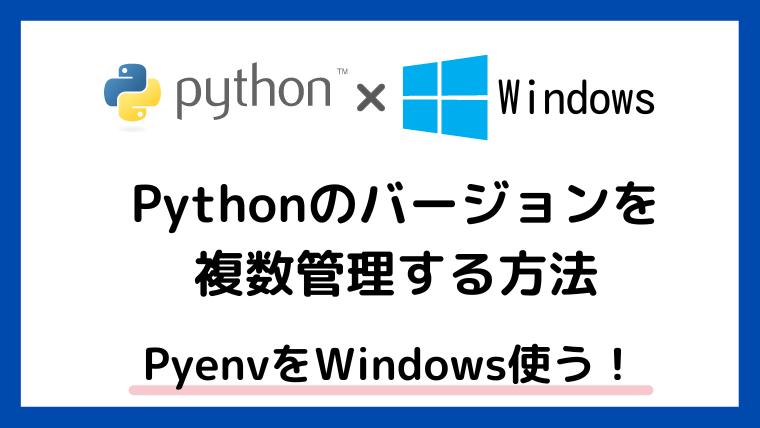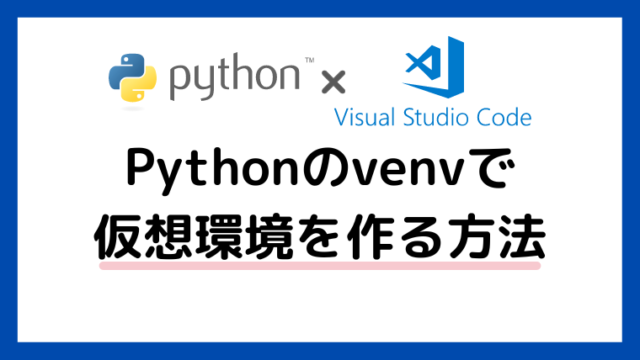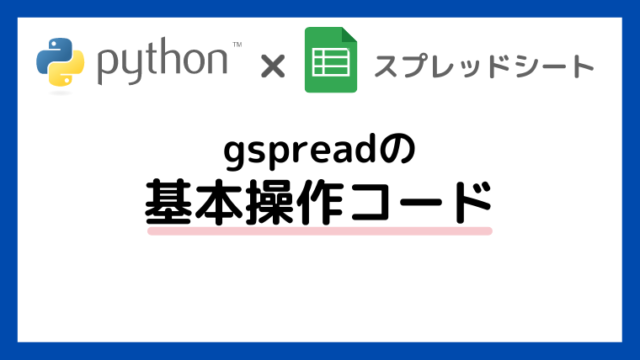複数のPythonをパソコンにダウンロードして使用したいときに便利なツール【Pyenv】
このツールのインストール方法から使い方のまとめ。
Contents
インストール方法
★Powershell または Gitでインストールする★
git clone https://github.com/pyenv-win/pyenv-win.git "$HOME/.pyenv"↑gitでインストール
pip install pyenv-win --target $HOME\\.pyenv↑pipでインストール
★ZIPファイルでインストールする★
1.GitHubのサイトから直接ダウンロード
「Download ZIP」でダウンロードできる。
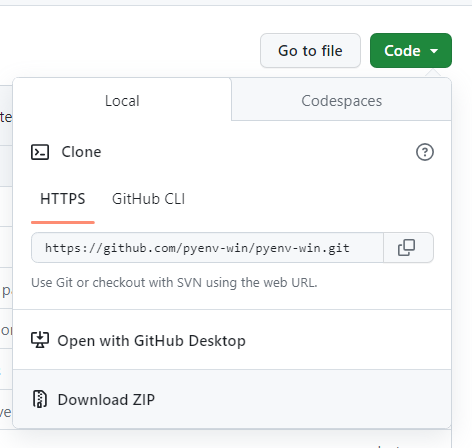
2.「.pyenv」という名前のディレクトリを「%USERPROFILE%」に作成
→アドレス部分に「%USERPROFILE%」と入力すると飛ぶ!
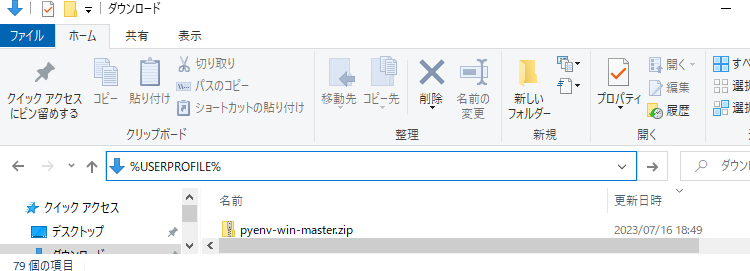
3.作成した「.pyenv」のディレクトリ内に「1.」でダウンロードしたZIPファイルを展開した後(「pyenv-win-master」の中)ファイルを入れる。
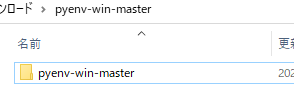
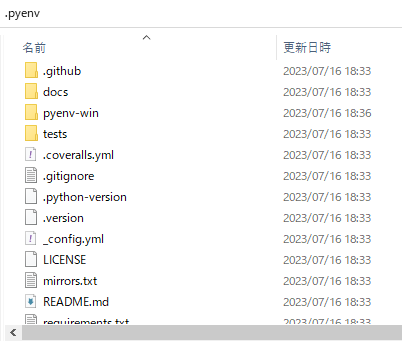
PATHの通し方
1.Windows PowerShell を開く
2.下記コマンドを貼り付けしてEnterで実行
[System.Environment]::SetEnvironmentVariable('PYENV',$env:USERPROFILE + "\.pyenv\pyenv-win\","User")
[System.Environment]::SetEnvironmentVariable('PYENV_ROOT',$env:USERPROFILE + "\.pyenv\pyenv-win\","User")
[System.Environment]::SetEnvironmentVariable('PYENV_HOME',$env:USERPROFILE + "\.pyenv\pyenv-win\","User")3.下記コマンドを貼り付けしてEnterで実行し、PATHを通す
[System.Environment]::SetEnvironmentVariable('path', $env:USERPROFILE + "\.pyenv\pyenv-win\bin;" + $env:USERPROFILE + "\.pyenv\pyenv-win\shims;" + [System.Environment]::GetEnvironmentVariable('path', "User"),"User")4.Windows PowerShell を再起動し、pyenvコマンドが有効になっているか確認する
pyenv --version
Pyenvでよく使いそうなコマンド
・バージョン確認
pyenv --version・インストール可能なPythonのバージョン確認
pyenv install --list・Pythonのインストール
pyenv install 3.x.x・バージョンの切り替え
localはプロジェクト毎で違うバージョンを使いたいときに使用
globalはシステム全体で使うバージョンを変えるときに使用
pyenv local 3.x.x
pyenv global 3.y.y・現在のPythonバージョンの確認
python --version・現在のPythonバージョンの確認②
pyenv versions